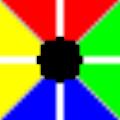FRSLibrary 是一个简单实用的多媒体组织者,帮助您跟踪您的收藏,作为您的个人图书馆,可以包括CDS、DVD、Blu ray光盘、书籍、杂志和计算机软件等项目。
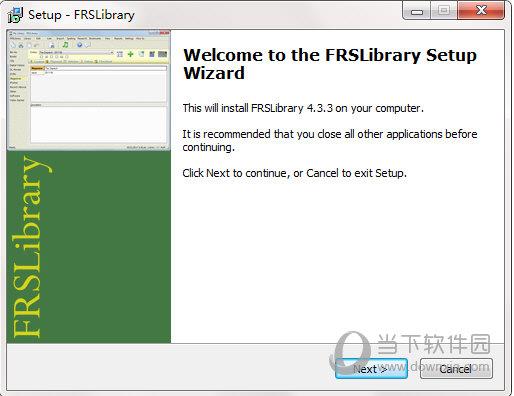
【功能特点】
跟踪几乎所有的物理消费媒体类型(见下面的完整列表)。
提供库存报告。
创建自定义报表(允许编辑数据)。
可以为网站生成网页。
管理个人或办公室使用的任意数量的图书馆。
跟踪你借阅物品的人,有预订和退房/登记;就像一个真正的图书馆!
可以撕开光盘,并播放内置音频播放器。
提供自动ISBN图书数据搜索。
可以自定义数据输入字段、配色方案和文本字体。
综合文件中心,快速获取补充申请信息。
本地64位版本现在可用。
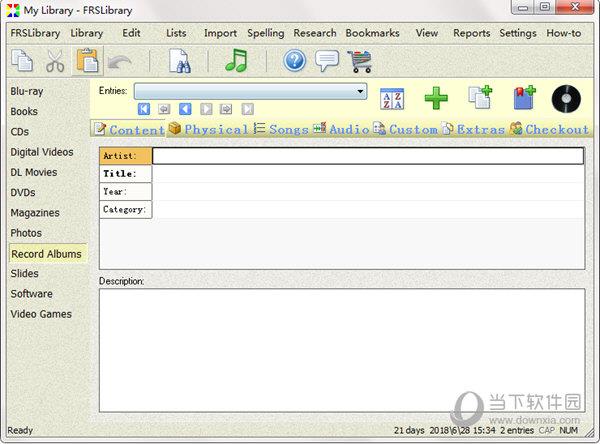
【使用说明】
主程序界面:
应用程序的主界面由五个一般区域组成。
在顶部,你会发现传统的Windows菜单栏,从中你可以选择你希望FRSLibrary执行的动作。
下面的主要工具栏提供了一些常用菜单命令的快捷方式。
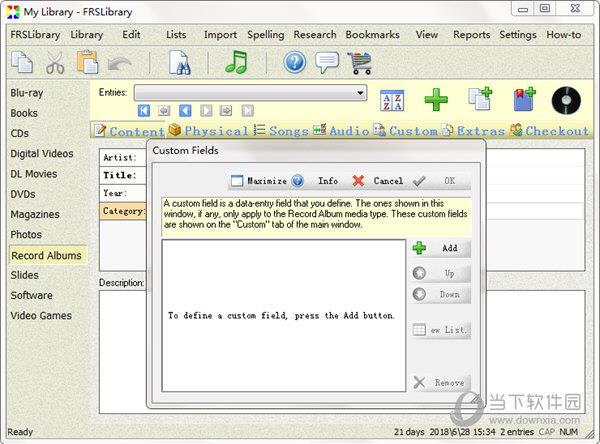
沿着垂直的左边缘,你会发现许多按钮上有各种媒体类型的名字(见下一个主题,关于如何改变你的选择)。您单击的是在窗口的其余部分显示数据的那个。
主黄色区域包含用于与选定媒体类型的条目交互的所有用户界面控件。最初,由于您的库是空的,所以只启用绿色“+”(+)按钮,这是“编辑添加项”菜单命令的快捷方式。按下该按钮,可以向库中添加一个新的空白条目。
然后,屏幕的大部分用于输入、修改或查看您为所选媒体项目输入的数据。使用各种选项卡(例如“内容”、“物理”等)切换以查看数据的各种分组。显示哪些选项卡取决于所选媒体类型。
查看选择:
一旦将多个条目放入库中,就可以使用条目选择列表重新显示条目。单击向下箭头查看列表,并选择一个条目查看窗口中的信息。
此外,条目选择列表下面是一组六个小导航按钮。将计算机的光标悬停在一个按钮上,以找出它所做的,但基本上,这些允许你快速移动通过列表(中间的两个可以被连续按住,以快速滚动通过每个条目)。如果您的计算机鼠标有一个滚动轮,焦点在这个条目选择列表上,那么您也可以使用该滚动轮快速移动列表中的条目。